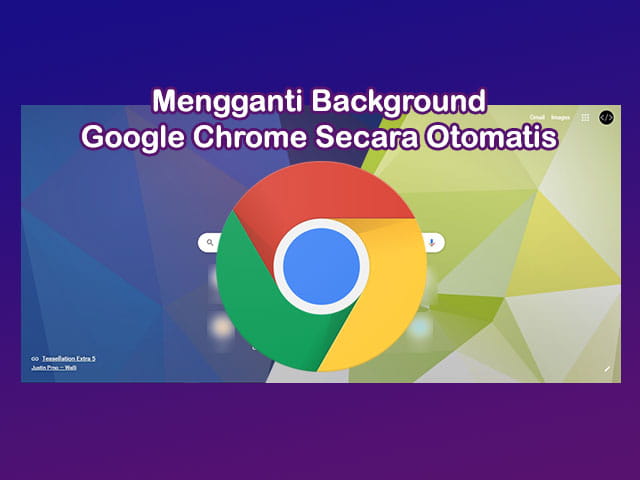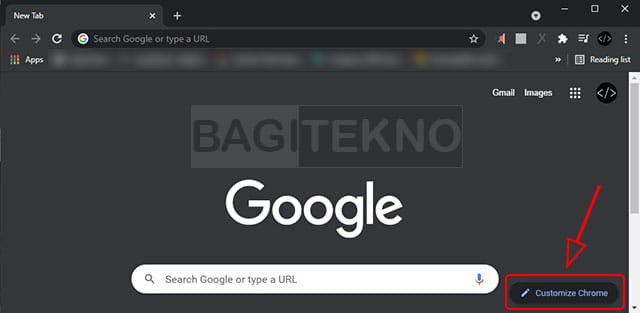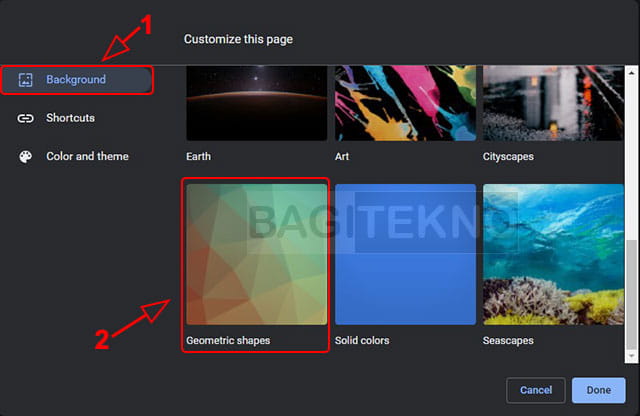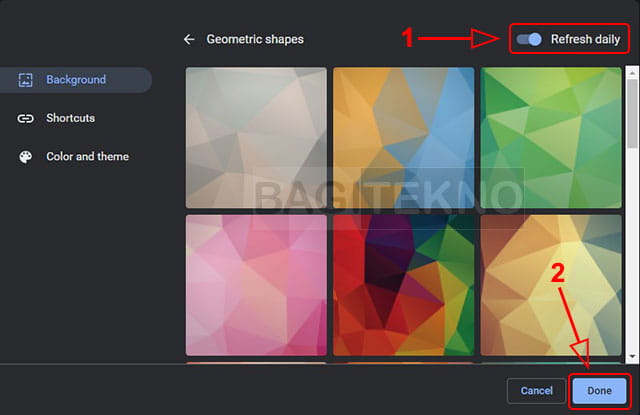Penggunaan Google Chrome tentu sangat sering, apalagi mengingat bawah ini adalah salah satu browser yang terbaik. Dalam menggunakannya sehari-hari, maka tentu anda akan sering membuka tab baru. Tab baru tersebut akan menampilkan background yang dapat anda ganti dengan sangat mudah.
Persoalan mengganti background tab baru Google Chrome memang bukanlah perkara yang sulit. Jadi, saat anda merasa bosan dengan backround yang sama terus-menerus, maka bisa diganti seketika. Namun, tentu akan cukup merepotkan jika anda selalu mengganti latar belakang browser Google Chrome secara manual.
Sebenarnya ada cara yang lebih praktis dan tidak merepotkan sama sekali untuk mengatasi kebosanan terhadap background tab baru Chrome yang itu-itu saja. Anda bisa membuat agar background tersebut berganti secara otomatis setiap hari. Jadi, Google Chrome akan mengganti latar belakang tab barunya setiap hari sehingga selalu tampak berbeda. Karena background selalu beda, maka anda tidak akan merasa bosan lagi dan juga tidak perlu diganti manual.
Mengganti Background Tab Baru Google Chrome Secara Otomatis
Seperti yang dikatakan sebelumnya bahwa dengan membuat background Chrome berganti otomatis, maka akan menghilangkan rasa bosan anda. Anda tidak akan bosan melihat latar belakang Chrome yang sama terus saat harinya setiap membuka tab baru.
Untuk membuat background tab baru Google Chrome selalu berganti otomatis bisa dilakukan dengan sangat mudah. Jika anda ingin melakukan cara ini, maka silahkan ikuti langkah-langkah berikut.
Pertama, silahkan buka browser Google Chrome yang sudah terinstall di Laptop atau Komputer PC Windows yang digunakan. Setelah terbuka, maka silahkan buka tab baru kemudian klik tombol Costumize (icon pensil) yang ada di pojok kanan bawah.
Setelah itu akan terbuka pop-up Costumize this page dan pastikan anda berada pada bagian Background. Kemudian, silahkan anda memilih jenis wallpaper yang ingin dijadikan background tab baru Chrome.
Setelah itu akan terbuka daftar wallpaper yang bisa anda pilih berdasarkan kategori yang dibuka. Agar anda bisa menggunakan semua wallpaper tersebut secara bergantian dan berubah secara otomatis, maka silahkan aktifkan bagian Refresh daily. Kalau sudah, maka silahkan klik tombol Done untuk menyimpan perubahan tersebut.
Setelah itu, background tab baru Google Chrome di Laptop anda tidak akan lagi membosankan seperti dulu. Background tersebut akan berubah setiap hari dan mamasang wallpaper yang sudah anda pilih tadi secara bergantian.
Penutup
Demikian cara mudah mengganti background tab baru Google Chrome secara otomatis. Silahkan anda melakukan cara ini jika merasa bosan dengan latar belakang Chrome yang itu-itu saja setiap harinya. Setelah membuatnya berganti otomatis, maka anda tidak akan merasa bosan saat membuka tab baru di Google Chrome karena setiap hari tampil wallpaper yang berbeda.